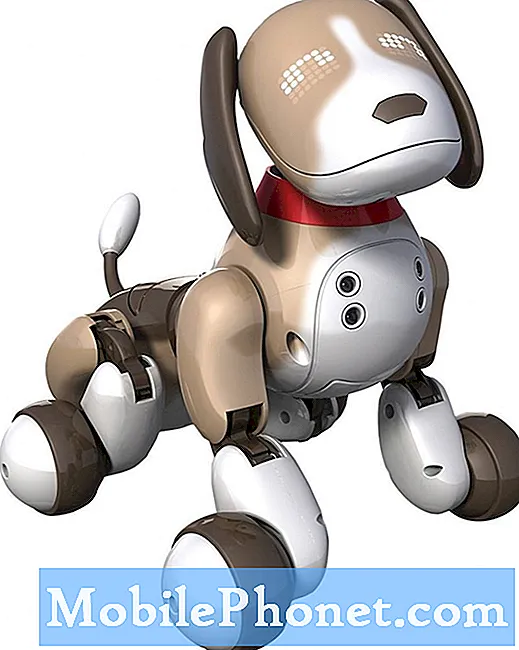Kandungan
- Masalah Dell XPS 13 2-in-1 Battery Life
- Masalah Pembaca Cap Jari Dell XPS 13 2-in-1
- Dell XPS 13 2-in-1 Fan Kipas
- Masalah Dart XPS 13 2-in-1 Trackpad
- Masalah Dell XPS 13 2-dalam-1 Mengecas
- Dell XPS 13 2-in-1 Tidak akan Wake from Sleep atau Start
- Masalah Paparan Dell XPS 13 2-dalam-1
- HP Specter Laptop - $ 1,299.99
Masalah Dell XPS 13 2-dalam-1 dapat menghancurkan pengalaman anda dengan PC yang sebaliknya sangat padat. Itulah sebabnya anda memerlukan pecahan bagaimana untuk membetulkannya pada Windows 10 2-in-1 anda.
Kemungkinannya, Dell XPS 13 2-in-1 bukan sekadar buku nota anda. Mungkin tablet anda juga. Itulah sebabnya masalah Dell XPS 13 2-dalam-1 boleh jadi sangat menjijikkan. Sekiranya peranti anda tidak bermula, ia merosakkan hari dan malam anda. Hayat bateri yang buruk boleh meninggalkan anda tanpa PC anda apabila anda memerlukannya. Dan pemilik telah melaporkan masalah dengan komputer riba yang boleh dipercayai.

Baca: 16 Umum Windows 10 Masalah & Cara Betulkan Mereka
Berikut adalah cara untuk memperbaiki masalah pemilik Dell XPS 13 2-dalam-1 yang dilaporkan setakat ini.
Masalah Dell XPS 13 2-in-1 Battery Life
Masalah hayat bateri boleh menghancurkan XPS 13. Ia adalah PC Windows tipis, ultra-terlantar. Jika anda tidak mendapat apa-apa yang hampir dengan 15 jam hayat bateri janji Dell, segelintir perkara boleh salah.
Pertama, periksa tahap kecerahan dan prestasi paparan anda. Untuk melakukan itu, klik pada meter bateri dalam Windows 10 Taskbar. Apabila tidak dicas, pastikan bahawa suis di dalam Bateri Meter dihidupkan Kehidupan Bateri Terbaik dan bukan Prestasi Terbaik. Terdapat suis Kecerahan Skrin di bahagian bawah tetingkap ini. Ketik atau klik pada suis ini untuk menukar kecerahan paparan anda. Skrin yang lebih gelap adalah, semakin lama bateri XPS 13 anda akan bertahan.

Kawasan Bateri dalam Windows 10.
Baca: Bagaimana Untuk Membaiki Kehidupan Bateri Windows 10 yang Buruk
Jika ini masih tidak membantu, gunakan Windows Battery Battery Saver untuk menetapkan masalah XPS 13 anda. Penjimat Bateri mengehadkan aplikasi apa yang boleh dilakukan di latar belakang dan meredup paparan anda. Apl yang anda muat turun dari Gedung Windows tidak akan memberitahu anda tentang mesej atau e-mel baru sehingga caj seterusnya anda.
Ketik atau klik pada Pusat Tindakan ikon di sudut kanan bawah skrin anda. Ketik atau klik Perluas di bahagian bawah Pusat Tindakan. Sekarang, ketik atau klik Penyelamat bateri.
Perhatikan bahawa bateri merendahkan masa. Sekiranya anda cuba untuk membaiki hayat bateri XPS 13 yang kerap, adalah idea yang baik untuk menghubungi Sokongan Dell untuk menggantikan bateri XPS 13 anda.
Anda juga boleh cuba memanjangkan hayat bateri peranti anda dengan salah satu aksesori Power Companion Dell. Ini penyesuai $ 159 bertindak sebagai bateri luaran dan pengecas dinding.

Masalah Pembaca Cap Jari Dell XPS 13 2-in-1
Pembaca cap jari Dell XPS 13 2-in-1 perlu menandatangani anda ke dalam Windows 10 dengan cepat, tetapi kadang-kadang itu tidak berlaku. Sekiranya anda telah menjadi tidak boleh dipercayai, cuba mengemas kini imbasan cap jari anda.
Masuk ke Windows 10 dengan kata laluan biasa anda. Kemudian, klik pada Mulakan butang dalam dibahagian bawah kiri sudut skrin anda untuk membuka Menu Mula. Buka Tetapan aplikasi dari senarai aplikasi yang dipasang pada XPS anda 13. Klik pada Akaun. Seterusnya, klik pada Pilihan Masuk. Gunakan tetapan cap jari di bawah Windows Hello untuk menambah jari anda ke XPS 13 sekali lagi. Malah, tambahkan semua jari tangan kanan anda kepada sensor.
Baca: Windows Hello: Bagaimana Login ke Windows 10 dengan Jari Anda
Dell XPS 13 2-in-1 Fan Kipas
Sesetengah pengguna XPS 13 melaporkan bahawa terdapat banyak bunyi kipas yang datang dari PC mereka. Jika itu berlaku kepada peranti anda, jangan panik. Bunyi kipas adalah normal. Lebih sukar prosesor di dalam PC anda berfungsi, semakin kuat kipas. Jika bunyi kipas benar-benar mengganggu anda, cuba tutup aplikasi atau program yang tidak anda gunakan.
Sekarang, jika anda dapat melihat banyak bunyi penggemar sepanjang masa, sesuatu mungkin salah dengan perkakasan di dalam XPS anda 13. Hubungi Sokongan Dell dan huraikan bagaimana bunyi bising tidak kelihatan. Sertakan sebarang butiran mengenai sistem anda tidak berfungsi dengan betul selepas bunyi kipas bermula. Sebagai contoh, beritahu mereka jika Bluetooth berhenti bekerja apabila bunyi kipas bermula. Sekiranya anda berada dalam tempoh jaminan anda, Dell mungkin membetulkan isu ini secara percuma.
Masalah Dart XPS 13 2-in-1 Trackpad
Menukar pilihan dalam aplikasi Tetapan Windows 10 boleh membantu anda menyelesaikan masalah pad jejari XPS 13 2-dalam-1. Mengemas kini pemandu peranti anda juga boleh membantu.
Tidak seperti komputer riba Dell yang lebih tua, XPS 13 mempunyai trackpad ketepatan Windows 10. Trackpad ini berfungsi dengan Windows 10 untuk membiarkan anda mengezum pada halaman web dan dengan cepat bertukar antara lebih dari satu tetingkap dengan hanya sedikit swipes.
Klik atau ketik pada butang Start di sudut bawah kiri skrin anda untuk membuka Mulakan Menu. Sekarang buka Tetapan aplikasi dari senarai apl yang telah anda pasang. Klik pada Peranti, kemudian Touchpad. Gunakan tetapan ini untuk menyesuaikan sensitiviti pad kekunci anda untuk menyentuh dan mematikan sebarang gerak isyarat yang mengganggu yang merosakkan produktiviti anda.

Tetapan pad kekunci pada Windows 10.
Jika jejak jejak XPS 13 anda tidak mengesan sentuhan anda sama sekali, lakukan Alat Dalam Talian Dell mengimbas sistem anda untuk pembaruan pemandu dan perisian.
Hubungi Sokongan Dell dengan serta-merta jika kedua-dua pembetulan ini menyelesaikan masalah jejak jejak anda dengan Dell XPS 13 2-in-1.
Masalah Dell XPS 13 2-dalam-1 Mengecas
Daripada semua masalah Dell XPS 13 2-dalam-1 yang dilaporkan oleh pengguna, masalah pengecasan adalah yang paling meluas. Nasib baik, mereka juga ada yang paling mudah untuk dihubungi.
Jangan kecewa jika anda memulakan XPS 13 anda, hanya untuk menerima skrin hitam memberitahu peranti anda perlahan-lahan mengecas. Ini berlaku apabila anda menggunakan pengecas selain daripada yang datang dengan mesin. Beralih kembali kepada yang betul, dan anda harus baik-baik saja. Perhatikan bahawa anda juga mungkin melihat mesej ini jika anda menggunakan salah satu sahabat bateri Dell. Langkau mesej, jika itu berlaku.

Dell Hybrid Adapter + Power Bank USB-C.
Sekarang, jika ini berlaku dengan pengecas rasmi anda dan anda masih dalam jaminan, hubungi Dell Support untuk penggantian. Pertimbangkan untuk membeli penyesuai kuasa baru secara langsung dari Dell jika peranti anda tiada jaminan. Dell Hybrid Adapter + Power Companion berharga $ 159.99 di Dell.com dan ia mempunyai bateri terbina dalam untuk memberi anda lebih banyak masa antara caj.
Peranti anda mempunyai isu dalaman perkakasan utama jika penyesuai baru tidak membetulkan masalah Dell XPS 13 2-dalam-1 anda. Hubungi Sokongan Dell secepat mungkin. Sediakan nombor tag servis peranti anda untuk memulakan proses pembaikan.
Dell XPS 13 2-in-1 Tidak akan Wake from Sleep atau Start
Set semula keras Dell XPS 13 2-in-1 anda sepatutnya membetulkan apa-apa masalah yang anda ada dengannya terbangun dari tidur. Tekan butang kuasa butang di tepi mesin turun untuk 30 saat. Tekan butang kuasa sekali lagi dan mesin anda harus bermula kali ini.
Apabila itu tidak berfungsi, periksa untuk melihat berapa banyak kuasa bateri notebook anda telah ditinggalkan. Terdapat meter bateri di pinggir kanan buku nota. Sekiranya hanya satu cahaya bersinar, isi Dell XPS 13 2-in-1 dan cuba mulailahnya semula.
Ini adalah satu lagi masalah Dell XPS 13 2-dalam-1 yang anda ingin hubungi Dell Support apabila tiada kerja lain.
Masalah Paparan Dell XPS 13 2-dalam-1

Jika paparan skrin Dell XPS 13 2-in-1 anda, cuba gunakan utiliti Windows Update di dalam mesin anda untuk memastikan anda mempunyai kemas kini perisian terkini. Buka Tetapan aplikasi dan klik pada Kemas kini dan Keselamatan.Klik Check for Updates butang.
Juga, gunakan alat servis dalam talian Dell untuk menyemak kemas kini terkini. Klik pada Mengesan Pemandu.
Harus Bergerakakan terus menambah pecahan masalah dan masalah Dell XPS 13 2-dalam-1 sebagai isu-isu baru permukaan.
5 Best Dell XPS 13 Alternatif pada 2018